自己家裡搭建NAS伺服器有什麼好方案?
阿新 • • 發佈:2019-01-04
這幾天組好了NAS,把方案分享出來給各位下片狂魔,好東西放在網盤裡面會變成這個屌樣:
【導航】
第一層 需求分析
第二層 硬體方案
第三層 軟體玩法(手機看片,遠端下載,遠端開機,遠端桌面,虛擬機器伺服器)
第四層 硬體選購
第五層 裝機清單(考慮到一些沒裝過機害怕買錯or不關心配置只想要NAS的同學,加一節)
第六層 家庭組網
第一層 需求分析
————————————————————————————————————————
【需求】
1、盤位多,8-10盤位。
2、靜音。
3、便宜。
4、省電。
5、高清播放。
6、可玩性高,支援虛擬化VT-x。
7、可擴充套件性強,PCIe,USB3.0。
【為什麼盤位要多?】
-- PC普及這麼多年了,誰沒用過幾臺PC,可能硬體都過時了,硬碟沒有過時啊,還有舊筆記本的硬碟,舊行動硬碟一大堆,都想不起來用。
-- 硬碟一段時間內只有一個容量的價效比最高,單G最便宜,且越來越便宜,成品NAS盤位那麼少,一步到位很不划算,慢慢買的話,買了新的舊的盤就沒地放啦。
【要不要硬體RAID?】
-- 不要!家用的話RAID提升效能被100MByte/s的網速限制,RAID1 RAID5高可用的話可以用軟的,WIN8開始自帶“儲存空間”功能,所以沒必要。
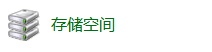
【為什麼不買群輝?】
-- 最多5盤位,還6千多軟妹幣,盤位比硬碟還貴,開什麼玩笑,也不好玩。
-- 在虛擬機器裡面裝了黑群暉體驗了下,易用性上再易用不如Windows熟悉,動手能力強的可以直接上Linux。真的喜歡用群輝的話,可以裝在虛擬機器裡面,用NFS共享,再mount到群輝裡面(遠端目錄不能用Video Station等功能)。
-- 我自己試了群輝的多媒體功能,需要存本地的片兒Video Station識別不出來,識別出來的電影幹嘛費那麼大勁存本地啊?

【為什麼不買HP小Server?】
-- 價格不算太貴,1200-2000,盤位少才4個,機箱不可擴充套件,介面少可玩性不高,同等價位下CPU也不行。

【為什麼不用舊電腦+硬碟盒?】
-- 舊裝置功耗高,也不靜音。
-- 我先是改造了舊筆記本,PCI-Express介面轉了兩個USB3.0,擴充套件USB3.0千兆網絡卡。又花了250在某寶買了個4盤位USB3.0硬碟座,發現他孃的硬碟不休眠,宣傳的功能是能休眠的,插在極路由上也不識別,就給某寶退了。
 -- 而且,而且,而且插在硬碟座上面不固定,震動太大,傷硬碟。
-- 而且,而且,而且插在硬碟座上面不固定,震動太大,傷硬碟。
-- 又考慮硬碟盒方案,最低500多軟妹幣,一想一個破盒子500多,網路下載都不帶,還不如自己組裝了。

【為什麼不買其他成品NAS?】
-- 威聯通TS-451,TS-453等,配置跟我這個一毛一樣(J1800,J1900),價格都在4000以上,不過盤位比群暉多。
-- 萬由NAS也跟我這個一毛一樣(J1900,N3150),價格1600多,優勢就是定製的4盤位熱插拔小機箱。
【為什麼不用智慧路由器?】
-- 極路由3,USB速度約10MByte/s,USB2.0都沒跑滿。小米路由和極硬貨就是單盤位。
-- 就算自己刷OpenWrt,能跑滿USB2.0的硬體都不多,更不便宜,且移動和複製的速度降到了網際網路下載速度,好虐心。
-- 路由器可擴充套件性差,只能完成一些基礎的檔案共享功能,自己組的效能強悍,可以寫指令碼,爬蟲等24小時掛機。
第二層 硬體方案
————————————————————————————————————————
所以,所以,所以我是這麼搞的:
【整體配置寫在前面,嫌我囉嗦的直接轉“第四層硬體選購”】
CPU:J1900/N3150 (約2GHz四核)
GPU:Intel HD Graphics Gen7/8
記憶體:4G/8G(支援雙通道)
盤位:8盤位2個熱插拔/ 10盤位3個熱插拔
網絡卡:1000Mbit/s有線網絡卡
電源:400w 80plus金牌
顯示卡介面:DVI,VGA,HDMI(介面看主機板,J1900最大2K高清,N3150最大4K高清)
其他介面:eSATA,USB3.0 * 3,USB2.0 *3
功耗:待機功耗20w以內
價格:1000 - 1500元
【整合CPU主機板:385軟妹幣】
 缺點:
缺點:
-- 相對於HP小伺服器,沒有遠端管理介面。家用可以忽略,有Wake On LAN就足夠了,再配合智慧路由器就可以遠端開機,也可以在BIOS電源設定裡設定斷電後狀態為“Last State”或者“Power ON”就可以像伺服器一樣一直開機。
優點:
-- 無CPU風扇超靜音。
-- CPU效能較成品NAS強,比HP小伺服器價效比也高很多。
-- 整合顯示卡效能強勁,可以硬體加速4k高清,不打遊戲不程式設計只辦公上網看片的話效能綽綽有餘。
-- 現在新出的CPU都支援VT-x,想玩啥直接上虛擬機器,做Server的也可以一直開機哈哈。
-- 帶3個PCIE插槽,可玩性大大加強。
-- 帶3個USB3.0介面。
-- 千兆網絡卡,NAS必配。
【主機箱:89軟妹幣】
 缺點:
缺點:
-- 大,嫌大的可以摺疊了。只要有地方放,連根網線過去就完全不用看到。
優點:
-- 盤位多,共9個盤位。5個3.5寸盤位。4個光碟機位,可以用光碟機位轉3.5寸的架子。
-- 外露兩個光碟機位做熱插拔,某寶30軟妹幣一個。

【電源:218軟妹幣包郵】
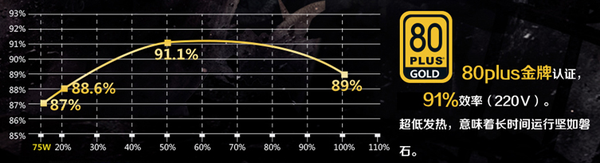 (選擇要點就是節能,NAS常年開機,80plus金牌可以節省很多電費,所以不要在電源上省錢。)
(選擇要點就是節能,NAS常年開機,80plus金牌可以節省很多電費,所以不要在電源上省錢。)
經過實際測試,上面這句話是錯誤的,由於功耗太低,所以效率體現不出來,只要買品牌電源就可以,太差的話風扇用久了可能噪聲會變大。
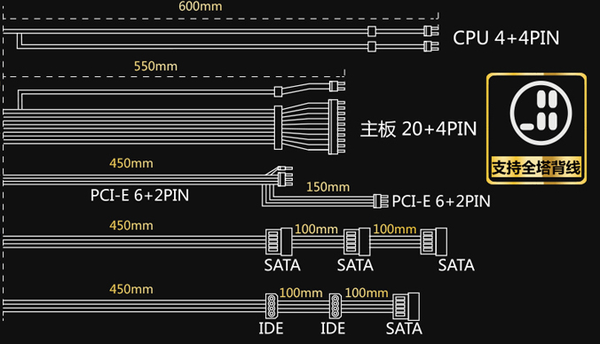

 從上圖看SATA電源不夠,只有4個,可以買SATA電源一分二的線材,IDE大4PIN轉兩個SATA,轉夠10個SATA。
從上圖看SATA電源不夠,只有4個,可以買SATA電源一分二的線材,IDE大4PIN轉兩個SATA,轉夠10個SATA。
 電源是額定400瓦,功率肯定夠(3.5寸硬碟啟動電流略高,都按12V,1A算,10塊盤才120瓦,主機板大概20w)。
電源是額定400瓦,功率肯定夠(3.5寸硬碟啟動電流略高,都按12V,1A算,10塊盤才120瓦,主機板大概20w)。
【記憶體:4G 105軟妹幣】
 要玩虛擬機器的同學4G很緊張,可以買兩條4G*2,CPU支援雙通道。
要玩虛擬機器的同學4G很緊張,可以買兩條4G*2,CPU支援雙通道。
【SATA擴充套件卡:111軟妹幣】
主機板自帶2個SATA3.0。2個PCIE1x,1個PCIE16x。
SATA擴充套件卡價效比比較高的有兩種,2口的33,4口的85(機械硬碟速度最高100MByte/s,用不到SATA3)


【系統盤:88軟妹幣包郵】
系統盤用固態硬碟會比較快,30G裝系統夠了,要折騰虛擬機器的可以買60G或者120G。
買J1900用Linux系統的可以把系統裝在U盤上,8G就夠裝完整圖形介面。
有2.5寸硬碟或者固態硬碟空閒的可以省了,一定不要用3.5寸做系統盤,一直開著很吵。

【硬碟減震】
已經有三位同學提出硬碟震動的問題,我目前只有兩塊3.5的盤感受不到,總結解決方法如下:
1、購買硬碟減震圈。淘寶1元20個。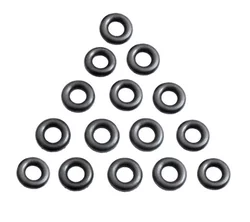 2、光碟機位請購買硬碟減震支架。
2、光碟機位請購買硬碟減震支架。 3、購買板材厚度大於1mm的質量好的機箱。
3、購買板材厚度大於1mm的質量好的機箱。
4、硬碟請看準低速監控級綠盤或2.5寸筆記本硬碟。
5、還有問題的請全部購買固態硬碟,徹底解決震動問題。
至此硬體搞定,核算一下:
整合主機板:400(帶郵費)
機箱:79(機箱太重,某寶郵費會很貴,黑東79包郵,微信入口購買還減了10塊)
電源:218(包郵)
記憶體:105(包郵)
系統盤:88(包郵)
SATA擴充套件卡:111(3 * PCIe轉SATA3.0兩口帶郵費)
總計:1001軟妹幣。
沒有算熱插拔抽取盒,我還沒有買,沒熱插拔需求的也可以不買,SATA資料及電源線買硬碟的時候可以讓老闆送。
害怕被人說廣告,基本沒寫型號,也沒給連結。
都寫出來也太亂了,想要買的,我把我選的單獨列個【硬體選購】章節。
【使用實測】
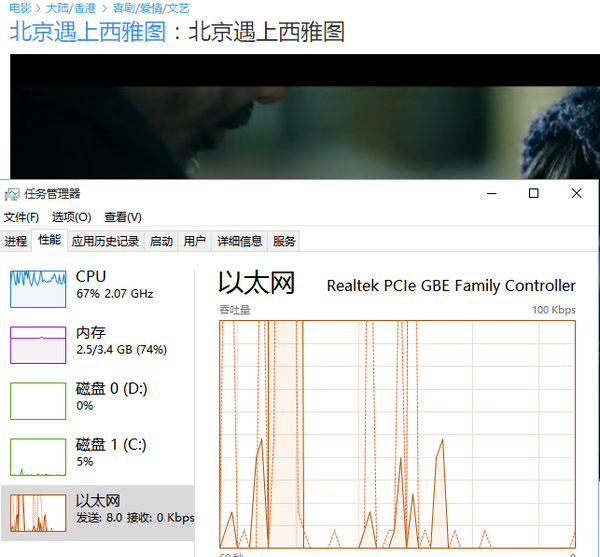 開著優酷(硬體加速)寫知乎,CPU快滿了,再開網頁就卡了。
開著優酷(硬體加速)寫知乎,CPU快滿了,再開網頁就卡了。
【效能比較】
N3150的NAS(測完了我發現效能他孃的竟然只比我平板高一點點,當然CPU功耗只高2W):

臺電平板(X98 Air3G 64G版):
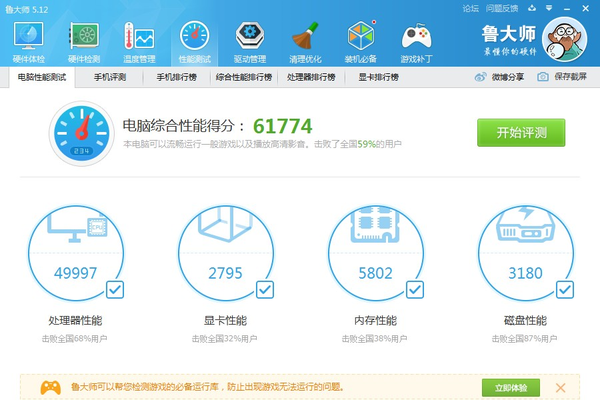
我的程式設計及遊戲機 (E3-1231v3 4核超執行緒 8G單通道記憶體 GTX960顯示卡)
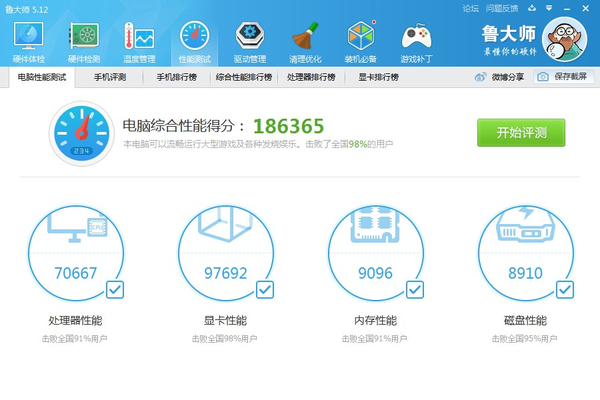
【豔照】
記憶體和抽取盒到了,裝上發個機箱內部豔照,粘扣帶做紮線帶很好使,塑料的一次性還不好拆。

光碟機位裝了兩個熱插拔抽取盒,感覺沒上圖機箱底部的5個3.5盤位穩,沒需求的還是買減震架比較穩妥。

第三層 軟體玩法
————————————————————————————————————————
【寫給小白】
目的是為了用的話,請安裝Windows(請支援正版),高手達人、學習研究、高富帥、自帶優越感的、請自便,不在討論之列。
其實大家最最最最常用的就是“躺在床上隨時用手機、iPad看硬盤裡的片”。
Windows服務端設定:
目標資料夾右鍵->屬性->共享->高階共享->勾選”共享此資料夾“->(需要在手機上刪片的請繼續設定->許可權->完全控制->允許)->確定->確定->確定->確定。
Android播放客戶端(手機,盒子,智慧電視):
推薦1:威動播放器->家庭共享->選擇自動發現的nas裝置名稱->輸入Windows賬號密碼->選擇片播放。
推薦2:ES檔案瀏覽器->網路->區域網->掃描->選擇自動發現的nas裝置名稱->輸入Windows賬號密碼->選擇片播放。
ES檔案瀏覽器可以在手機端刪除醜八怪哦~


Android Pad客戶端:
威動播放器HD
iOS播放客戶端:
推薦:“OPlayerHD Lite”(免費的哦)->檔案伺服器->自動發現->選擇自動發現的nas裝置名稱->輸入Windows賬號密碼->選擇片播放。
Win7/8/10平板及PC:
推薦:網路->自動發現的NAS裝置名->右鍵固定到開始螢幕 or 固定到快速訪問->開啟檔案播放。
對映網路驅動器不好使,連不上就報錯,還容易被流氓應用喚醒硬碟。
以上客戶端都支援儲存密碼自動登入,自己研究。
【NAS作業系統方案】
方案一:NAS裸機安裝Windows,可在虛擬機器中安裝Linux,群暉,軟路由。
推薦。Windows對硬體相容性好,驅動普遍支援,能無需配置充分發揮顯示卡效能,平時可做上網機,觀影機,HTPC高清電視。
方案二:NAS裸機安裝Linux,可在虛擬機器中安裝Windows,群暉,軟路由。
技術宅推薦。Windows還是有些缺陷的,系統及某些流氓軟體會莫名其妙喚醒全部硬碟。只要能驅動,Linux多媒體不是問題。沒有迅雷下載有點問題,移植的也麻煩,可以在Win虛擬機器裡面迅雷。
方案三:NAS裸機安裝群暉,可在虛擬機器中安裝Windows,Linux,軟路由。
不推薦。NAS的顯示卡都浪費了。NAS中整合的功能當然做得很使用者友好,非常方便。但是沒有的功能很多需要自己編譯原始碼,沒有Linux發行版的軟體倉庫方便,很雞肋。
注1:以上群暉都可以換成其他NAS作業系統。
注2:不推薦裸機安裝NAS作業系統。
【Win版本】
迅雷遠端下載:
服務端:安裝迅雷->登入->遠端裝置->立即繫結。
安卓客戶端:迅雷電視助手(別問我為什麼叫電視助手)->登入->我的->選擇裝置->加號新建。
網頁客戶端:yuancheng.xunlei.com->登入->選擇裝置->新建。
百度雲管家遠端下載(推送到裝置):
服務端:安裝百度雲管家->登入。
安卓客戶端:安裝百度雲->登入->長按檔案或資料夾->更多->推動到裝置->選擇NAS裝置名。
網頁:pan.baidu.com->登入->勾選檔案或資料夾->推動到雲裝置->選擇裝置。
iPad客戶端:沒發現。
iPhone客戶端:誰送我iPhone,我幫你看看。
硬碟休眠設定:
如果裝滿9塊3.5寸盤,開機的聲音將會非常恐怖,像飛機引擎一樣,好在自動休眠後就靜音了,用到哪塊哪塊就啟動,互不影響,除非你非要搞軟RAID1、RAID5。
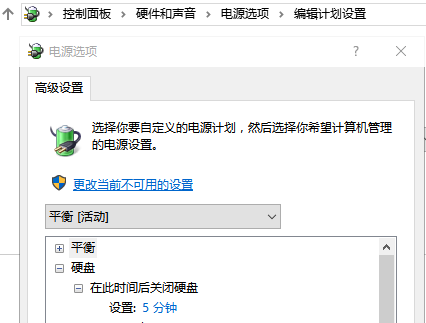
硬碟軟RAID備份設定:
//不懂舉手
【Linux版本】
//to do
【黑群暉】
//to do
【軟路由】
家用並不實用,適合需要超大帶機量(200+)的同學。
//要的舉手
【區域網內遠端開機(WOL)】
Wake On LAN原理很簡單,就是在區域網內往一個Mac地址傳送一串特定訊息,網絡卡讀取到訊息喚醒主機板開機。這個功能需要主機板支援WOL功能(一般都支援,有的叫Wake up by LAN),並在主機板裡設定為開啟(在電源選項中)。
區域網中的任何裝置都能的用於傳送喚醒訊息,安卓手機,其他計算機,路由器等。
智慧路由器一般都支援。不支援的路由器可以刷dd-wrt或open-wrt,就能通過路由器管理頁面實現。
【從網際網路中遠端開機】
有手機客戶端的路由器:
智慧路由器都有手機客戶端,在手機客戶端中控制路由器傳送WOL訊息。
這是極路由的:
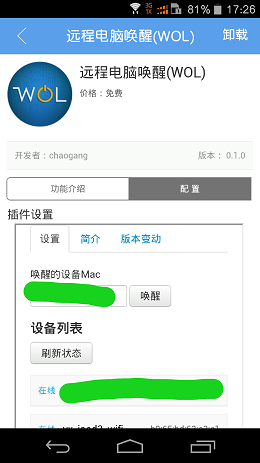
無手機客戶端的路由器:
1、在路由器設定中開啟從網際網路訪問路由器管理網頁的許可權,更換http埠為不常用的埠。
2、在路由器中設定DDNS賬號密碼(花生殼免費)。
3、訪問DDNS提供的域名 + 你設定的埠號,登入路由器管理網頁,傳送WOL訊息到指定MAC地址。
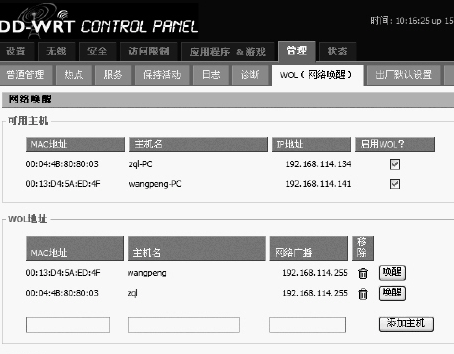
【從網際網路中遠端家中NAS桌面】
收費的遠端桌面很多啦,這裡講的免費的。
收費其實就是提供一個服務,那就是動態域名解析DDNS,上面一節遠端開機就用到了DDNS,花生殼的DDNS是免費的,基本所有路由器都支援花生殼。
//nat
//mstsc
//splashtop
第四層 硬體選購
————————————————————————————————————————
J1900系列:
-- 目前市場上全新的整合CPU小板主流是J1900(四核),同系列有J1800(雙核),已經被替代,J2900不多。
N3150系類:
-- N3150系列是新出的,還有N3700是升級版。
除了這兩個系列,還有一些工控版,有的是二手的,有的CPU太差,價效比太低。
J1900 VS N3150:
-- J1900(2.41GHz)比N3150CPU(2.08GHz)CPU強悍一些,當然功耗也高6W。
-- N3150集顯強一些,支援4K高清,J1900支援2K高清,N3150是第八代,J1900是第7代。
-- N3150記憶體頻率1600MHz,J1900記憶體頻率1333MHz。
-- N3150太新了,目前Linux發行版不支援,要裸機裝Linux或群暉的穩妥起見買J1900。
主機板型號推薦:
-- 梅捷SY-N3150四核主機板,我買的就是這個,沒有HDMI介面,N3150的4K高清沒發揮出來。
-- 七彩虹 C.Q1900M 全固態版,這個是3個PCIE,缺點是SATA2固態系統盤效能發揮不充分,買J1900的就買這個吧,365包郵。
-- 華擎N3150M主機板,某寶499,不差錢專用。
-- 華擎N3700-ITX,某寶769,高帥富專用。
我排除的主機板有以下一些硬傷:
-- 100Mbit/s網絡卡,傳輸速度才10MByte/s。
-- PCIE插槽只有一個,小板上SATA口一般只有2個,不夠擴充套件,可玩性也不高,比如插無線網絡卡做軟路由等。
-- 筆記本記憶體插槽,這個是為HTPC小機箱設計的,大機箱沒必要,筆記本記憶體也貴。
記憶體:
記憶體DDR3 1600隨便買,最大支援8G,可以買2 * 4G雙通道。
機箱: (多盤位的機箱很難找)
金河田遊戲聯盟啟源,5*3.5寸,4*光碟機位,可以做2個熱插拔,我買的就是這個黑東89。
酷冷至尊特警365,6*3.5寸,4*光碟機位,可以做4個熱插拔。
酷冷至尊特警366U3版,7*3.5寸,3*光碟機位,可以做3個熱插拔,黑東159。
酷冷至尊毀滅者經典U3升級版,7*3.5寸,3*光碟機位,可以做3個熱插拔。
愛國者魔武者D1中塔機箱電源套裝,5*3.5寸,4*光碟機位,可以做2個熱插拔,139送250W電源。
電源: (電源不乏便宜的,但是80plus金牌認證的都不便宜)
鑫谷GP500G黑金,80plus金牌,218包郵。
熱插拔抽取盒:
碩力泰SEATAY 3.5寸sata光碟機位硬碟抽取盒。29.9包郵。
固態硬碟: (固態硬碟很有用,可以顯著提升舊裝置速度,可以按自己需求挑選品牌大小)
金士頓 SV300S37A 60G 120G
ShineDisk M667 64G 128G
三星 MZ-75E120B/CN850 EVO 120G
創見 TS128GSSD340 128G
閃迪 SDSSDA-120G
我買了海智得的H5-60G,讀寫速度都一般般,有潔癖的可以選好一點的,要玩虛擬機器的速度快一點體驗會比較好。

SATA擴充套件卡:
 我買的是三張PCIE轉SATA3 * 2,兩個口都可以做啟動盤,通過跳線可以外接eSATA。
我買的是三張PCIE轉SATA3 * 2,兩個口都可以做啟動盤,通過跳線可以外接eSATA。
【迅雷賺錢寶】
迅雷賺錢寶兌換比例10000比1,我4Mbit/s上行頻寬,每天入賬約2.5元。
我上個月買的時候158元,現在已經漲到400元,眾籌的時候貌似78元。
就按迅雷賺錢寶400元,NAS按1000元算,迅雷賺錢寶執行2年即可回本。
迅雷賺錢寶無內建儲存,可以使用舊筆記本硬碟,舊行動硬碟,或者淘寶舊硬碟,U盤沒試過,容量太小可能跑不滿網速。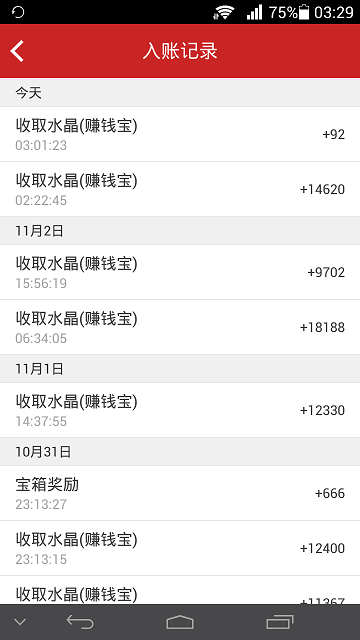
【優酷路由寶(黑)】
優酷路由寶89元,內建儲存,跑滿上行4Mbit/s網速,每日入賬約2毛5分,跟迅雷差十倍,不罵你罵誰?當然也可以用,限速,低保合約每天線上22小時,即可優酷免廣告。
【功耗實測】
硬碟休眠待機:20W
硬碟休眠上網:23W
兩塊3.5寸硬碟執行:30W(每塊3.5寸硬碟執行需要5W)
我屋子電費一元一度,待機一天5毛錢。
 第一次用這個玩意,以前對耗電沒什麼概念,既然買了,就都測了一下,個別結果很出乎意料。
第一次用這個玩意,以前對耗電沒什麼概念,既然買了,就都測了一下,個別結果很出乎意料。
NAS
關機:1.4W(我擦,關機還耗電,還不少)
待機:20W
執行:20W+每塊3.5寸硬碟5W
PC
關機:1.2W
待機:45W(要不是你太吵,那你當nas也可以)
處理器滿負荷:100W
顯示卡滿負荷:180W
極路由3:4.5W(看來用路由器當NAS,加上硬碟座,耗電比組裝NAS並無明顯優勢)
華為光貓:5W
千兆8口交換機:1.3W
電磁爐關機:1.3W(觸控類開關,關機的時候都耗電,機械類開關關機不耗電)
ZTE手機充電:3W(電腦主機板USB2.0標準是5V0.5A,2.5W,所以不要用電腦USB口充電)
臺電平板充電:7W(電腦主機板USB3.0標準是5V0.9A,4.5W,所以不要用電腦USB口充電)
iPad3充電:12W
iPad3充電器不充電:0W(真是業界良心)
臺電充電器不充電:0.3W(這就是差距啊,我說你怎麼不充電也吱吱響,沒事在那耗電浪叫)
迅雷賺錢寶:5W(4Mbit/s上行頻寬,每天賺2元多,只要1毛錢電費)
音箱:4W
優酷路由寶:1.5W(哥們賺錢不給力啊,要你有毛用啊)
22寸顯示器:25W(顯示器竟然功耗這麼高,可見60寸平板電視絕不是省油的燈)
第五層 裝機清單
————————————————————————————————————————
原則:推薦的自然是偏保守,不折騰,滿配。有其他需求的,請根據【第四層 硬體選購】自行調整。
裝機工具自備:螺絲刀,手鉗,顯示器及連線線,鍵盤滑鼠,裝系統的U盤。
主機板:華擎N3150M主機板(華擎BIOS介面中文友好,可向老闆索取螺絲)
記憶體:金士頓DDR3 4G 1600(買2條)
固態硬碟:金士頓 SV300S37A/60G
電源:鑫谷GP500G黑金(送螺絲)
機箱:酷冷至尊特警366U3版 (送螺絲)
硬碟抽取盒:碩力泰SEATAY 3.5寸sata光碟機位硬碟盒抽(對應機箱買3個)
SATA擴充套件卡:(兩口的買2個,四口的買1個)or(四口的買2個)(注意:是PCIE,不是PCI)
SATA資料線:10條(買主機板可索取,買硬碟可索取,注意:本不帶線)
SATA電源線:SATA電源一分二買兩個 + 大4PIN轉兩個SATA買兩個 (買電源,買硬碟時可索取)
機械硬碟:西部資料WD30EZRX 3T桌上型電腦硬碟(低速綠盤靜音,按需購買,你買9個我也沒意見)
千兆交換機:水星(MERCURY)SG108M 8口全千兆
路由器:極路由極1SHC5661A
裝機工序:
0、檢查配件是否齊全完好,有退貨風險請斯文拆包裝,先加電測試配件可用再往機箱上裝。
//略,要的舉手
注意:固定PCIE卡的時候,如果螺絲擰一半進不去,就用手鉗把背面的毛刺夾掉,要手鉗就是幹這個的。
第六層 家庭網路
————————————————————————————————————————
【傳輸速率單位(如寬頻) 與 儲存速率單位(如下載速度) 的差別】
傳輸速率的單位是 位元(bit)常寫做小寫b
儲存速率的單位是 位元組(Byte)常縮寫做大寫B
8位元(bit) = 1位元組(Byte)
【常見有線裝置傳輸速率一覽】
乙太網(Ethernet)10Mbit/s (淘汰)
快速乙太網(Fast Ethernet)100Mbit/s (普及)
千兆乙太網(Gbit Ethernet)1000Mbit/s (快完成普及)
萬兆乙太網(10Gbit Ethernet)10000Mbit/s (企業級、閘道器裝置)
桌上型電腦、筆記本有線網口,PCIE網絡卡 100Mbit/s or 1000Mbit/s
【常見無線裝置速率一覽】 (實際傳輸速率約50%)
802.11b 工作頻段2.4GHz 最大11Mbit/s (淘汰)
802.11g 工作頻段2.4GHz 最大54Mbit/s (淘汰)
802.11n 工作頻段2.4GHz or 5GHz 一般300Mbit/s,最大600Mbit/s (普及)
802.11ac 工作頻段5GHz頻段 一般867Mbit/s,最大看廠商實現(正在普及)
手機,Pad,智慧電視,老筆記本,360wifi,度娘wifi,小米wifi等 802.11n 約11MByte/s
新筆記本,新USB無線網絡卡等 802.11ac 約40MByte/s
【常見傳輸介面速度一覽】
USB2.0 最大480Mbit/s(60MByte/s)(普及)
USB3.0 最大5.0Gbit/s(500MByte/s 每位元組2bit校驗)(正在普及)
SATA1.0 (1.5 Gbit/s, 150 MByte/s)(淘汰)
SATA2.0(3 Gbit/s, 300 MByte/s)(普及)
SATA3.0(6 Gbit/s, 600 MByte/s)(正在普及)
eSATA(3 Gbit/s, 300 MByte/s)
【常見儲存裝置讀寫速度一覽】(實際速度與廠商實現相關)
老U盤典型值 順序讀20MByte/s 順序寫2MByte/s
新U盤典型值 順序讀80MByte/s 順序寫20MByte/s
2.5寸5400轉機械硬碟典型值 順序讀70MByte/s 順序寫70MByte/s
3.5寸7200轉機械硬碟典型值 順序讀100MByte/s 順序寫100MByte/s
固態硬碟典型值 順序讀400MByte/s 順序寫100MByte/s
【家用常見網速】
8Mbit/s下行1Mbit/s上行 (1MByte/s下載,125KByte/s上傳)
50Mbit/s下行4Mbit/s上行 (5.5MByte/s下載,500KByte/s上傳)
100Mbit/s下行4Mbit/s上行 (11MByte/s 下載,500KByte/s 上傳)
高清電影位元速率 2MByte/s
藍光電影位元速率 5MByte/s
(一些多媒體檔案格式不適合線上播放,需要下載很多或者全部,因此會有卡頓)
速度列了這麼多,目的就是在資料傳遞的路上不要有瓶頸。
在全路徑都是有線千兆的網路中使用3.5寸機械硬碟的速度,接近於使用本地硬碟。
【家庭組網方案】
【802.11n無線路由 + 千兆乙太網交換機】
適合已經有路由器,沒有高速無線傳輸需求的同學。
無線移動裝置普遍達不到“高速”標準,也沒有高頻應用場景,不必急於更換路由器。
【802.11n/ac千兆LAN口無線路由(無線路由千兆LAN口不夠的可以 + 千兆乙太網交換機)】
適合想採購路由器,有高速無線傳輸需求的同學。
【802.11n/802.11ac千兆LAN口無線路由(買2個路由器,千兆LAN口相連,其中一個做無線AP】
適合覆蓋面積中等,訊號覆蓋不全,且有高速無線需求的同學。
【802.11n無線路由 + 千兆乙太網交換機+ 無線AP控制器(AC) + 無線AP(N個)】
適合多層住宅或面積超大,無高速無線需求的同學。
多層住宅或面積超大還要高速,請僱傭專業團隊。
【導航】
第一層 需求分析
第二層 硬體方案
第三層 軟體玩法(手機看片,遠端下載,遠端開機,遠端桌面,虛擬機器伺服器)
第四層 硬體選購
第五層 裝機清單(考慮到一些沒裝過機害怕買錯or不關心配置只想要NAS的同學,加一節)
第六層 家庭組網
第一層 需求分析
————————————————————————————————————————
【需求】
1、盤位多,8-10盤位。
2、靜音。
3、便宜。
4、省電。
5、高清播放。
6、可玩性高,支援虛擬化VT-x。
7、可擴充套件性強,PCIe,USB3.0。
【為什麼盤位要多?】
-- PC普及這麼多年了,誰沒用過幾臺PC,可能硬體都過時了,硬碟沒有過時啊,還有舊筆記本的硬碟,舊行動硬碟一大堆,都想不起來用。
-- 硬碟一段時間內只有一個容量的價效比最高,單G最便宜,且越來越便宜,成品NAS盤位那麼少,一步到位很不划算,慢慢買的話,買了新的舊的盤就沒地放啦。
【要不要硬體RAID?】
-- 不要!家用的話RAID提升效能被100MByte/s的網速限制,RAID1 RAID5高可用的話可以用軟的,WIN8開始自帶“儲存空間”功能,所以沒必要。
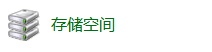
【為什麼不買群輝?】
-- 最多5盤位,還6千多軟妹幣,盤位比硬碟還貴,開什麼玩笑,也不好玩。
-- 在虛擬機器裡面裝了黑群暉體驗了下,易用性上再易用不如Windows熟悉,動手能力強的可以直接上Linux。真的喜歡用群輝的話,可以裝在虛擬機器裡面,用NFS共享,再mount到群輝裡面(遠端目錄不能用Video Station等功能)。
-- 我自己試了群輝的多媒體功能,需要存本地的片兒Video Station識別不出來,識別出來的電影幹嘛費那麼大勁存本地啊?

【為什麼不買HP小Server?】
-- 價格不算太貴,1200-2000,盤位少才4個,機箱不可擴充套件,介面少可玩性不高,同等價位下CPU也不行。

【為什麼不用舊電腦+硬碟盒?】
-- 舊裝置功耗高,也不靜音。
-- 我先是改造了舊筆記本,PCI-Express介面轉了兩個USB3.0,擴充套件USB3.0千兆網絡卡。又花了250在某寶買了個4盤位USB3.0硬碟座,發現他孃的硬碟不休眠,宣傳的功能是能休眠的,插在極路由上也不識別,就給某寶退了。
 -- 而且,而且,而且插在硬碟座上面不固定,震動太大,傷硬碟。
-- 而且,而且,而且插在硬碟座上面不固定,震動太大,傷硬碟。-- 又考慮硬碟盒方案,最低500多軟妹幣,一想一個破盒子500多,網路下載都不帶,還不如自己組裝了。

【為什麼不買其他成品NAS?】
-- 威聯通TS-451,TS-453等,配置跟我這個一毛一樣(J1800,J1900),價格都在4000以上,不過盤位比群暉多。
-- 萬由NAS也跟我這個一毛一樣(J1900,N3150),價格1600多,優勢就是定製的4盤位熱插拔小機箱。
【為什麼不用智慧路由器?】
-- 極路由3,USB速度約10MByte/s,USB2.0都沒跑滿。小米路由和極硬貨就是單盤位。
-- 就算自己刷OpenWrt,能跑滿USB2.0的硬體都不多,更不便宜,且移動和複製的速度降到了網際網路下載速度,好虐心。
-- 路由器可擴充套件性差,只能完成一些基礎的檔案共享功能,自己組的效能強悍,可以寫指令碼,爬蟲等24小時掛機。
第二層 硬體方案
————————————————————————————————————————
所以,所以,所以我是這麼搞的:
【整體配置寫在前面,嫌我囉嗦的直接轉“第四層硬體選購”】
CPU:J1900/N3150 (約2GHz四核)
GPU:Intel HD Graphics Gen7/8
記憶體:4G/8G(支援雙通道)
盤位:8盤位2個熱插拔/ 10盤位3個熱插拔
網絡卡:1000Mbit/s有線網絡卡
電源:400w 80plus金牌
顯示卡介面:DVI,VGA,HDMI(介面看主機板,J1900最大2K高清,N3150最大4K高清)
其他介面:eSATA,USB3.0 * 3,USB2.0 *3
功耗:待機功耗20w以內
價格:1000 - 1500元
【整合CPU主機板:385軟妹幣】
 缺點:
缺點:-- 相對於HP小伺服器,沒有遠端管理介面。家用可以忽略,有Wake On LAN就足夠了,再配合智慧路由器就可以遠端開機,也可以在BIOS電源設定裡設定斷電後狀態為“Last State”或者“Power ON”就可以像伺服器一樣一直開機。
優點:
-- 無CPU風扇超靜音。
-- CPU效能較成品NAS強,比HP小伺服器價效比也高很多。
-- 整合顯示卡效能強勁,可以硬體加速4k高清,不打遊戲不程式設計只辦公上網看片的話效能綽綽有餘。
-- 現在新出的CPU都支援VT-x,想玩啥直接上虛擬機器,做Server的也可以一直開機哈哈。
-- 帶3個PCIE插槽,可玩性大大加強。
-- 帶3個USB3.0介面。
-- 千兆網絡卡,NAS必配。
【主機箱:89軟妹幣】
 缺點:
缺點:-- 大,嫌大的可以摺疊了。只要有地方放,連根網線過去就完全不用看到。
優點:
-- 盤位多,共9個盤位。5個3.5寸盤位。4個光碟機位,可以用光碟機位轉3.5寸的架子。
-- 外露兩個光碟機位做熱插拔,某寶30軟妹幣一個。

【電源:218軟妹幣包郵】
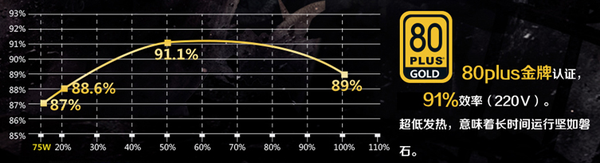 (選擇要點就是節能,NAS常年開機,80plus金牌可以節省很多電費,所以不要在電源上省錢。)
(選擇要點就是節能,NAS常年開機,80plus金牌可以節省很多電費,所以不要在電源上省錢。)經過實際測試,上面這句話是錯誤的,由於功耗太低,所以效率體現不出來,只要買品牌電源就可以,太差的話風扇用久了可能噪聲會變大。
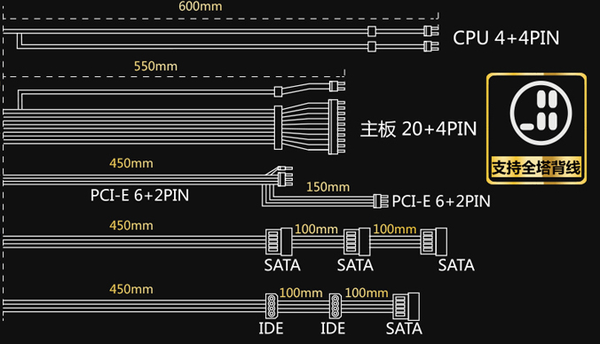

 從上圖看SATA電源不夠,只有4個,可以買SATA電源一分二的線材,IDE大4PIN轉兩個SATA,轉夠10個SATA。
從上圖看SATA電源不夠,只有4個,可以買SATA電源一分二的線材,IDE大4PIN轉兩個SATA,轉夠10個SATA。 電源是額定400瓦,功率肯定夠(3.5寸硬碟啟動電流略高,都按12V,1A算,10塊盤才120瓦,主機板大概20w)。
電源是額定400瓦,功率肯定夠(3.5寸硬碟啟動電流略高,都按12V,1A算,10塊盤才120瓦,主機板大概20w)。【記憶體:4G 105軟妹幣】
 要玩虛擬機器的同學4G很緊張,可以買兩條4G*2,CPU支援雙通道。
要玩虛擬機器的同學4G很緊張,可以買兩條4G*2,CPU支援雙通道。【SATA擴充套件卡:111軟妹幣】
主機板自帶2個SATA3.0。2個PCIE1x,1個PCIE16x。
SATA擴充套件卡價效比比較高的有兩種,2口的33,4口的85(機械硬碟速度最高100MByte/s,用不到SATA3)


【系統盤:88軟妹幣包郵】
系統盤用固態硬碟會比較快,30G裝系統夠了,要折騰虛擬機器的可以買60G或者120G。
買J1900用Linux系統的可以把系統裝在U盤上,8G就夠裝完整圖形介面。
有2.5寸硬碟或者固態硬碟空閒的可以省了,一定不要用3.5寸做系統盤,一直開著很吵。

【硬碟減震】
已經有三位同學提出硬碟震動的問題,我目前只有兩塊3.5的盤感受不到,總結解決方法如下:
1、購買硬碟減震圈。淘寶1元20個。
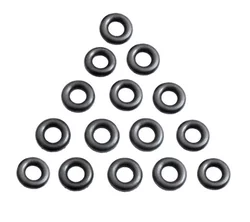 2、光碟機位請購買硬碟減震支架。
2、光碟機位請購買硬碟減震支架。 3、購買板材厚度大於1mm的質量好的機箱。
3、購買板材厚度大於1mm的質量好的機箱。4、硬碟請看準低速監控級綠盤或2.5寸筆記本硬碟。
5、還有問題的請全部購買固態硬碟,徹底解決震動問題。
至此硬體搞定,核算一下:
整合主機板:400(帶郵費)
機箱:79(機箱太重,某寶郵費會很貴,黑東79包郵,微信入口購買還減了10塊)
電源:218(包郵)
記憶體:105(包郵)
系統盤:88(包郵)
SATA擴充套件卡:111(3 * PCIe轉SATA3.0兩口帶郵費)
總計:1001軟妹幣。
沒有算熱插拔抽取盒,我還沒有買,沒熱插拔需求的也可以不買,SATA資料及電源線買硬碟的時候可以讓老闆送。
害怕被人說廣告,基本沒寫型號,也沒給連結。
都寫出來也太亂了,想要買的,我把我選的單獨列個【硬體選購】章節。
【使用實測】
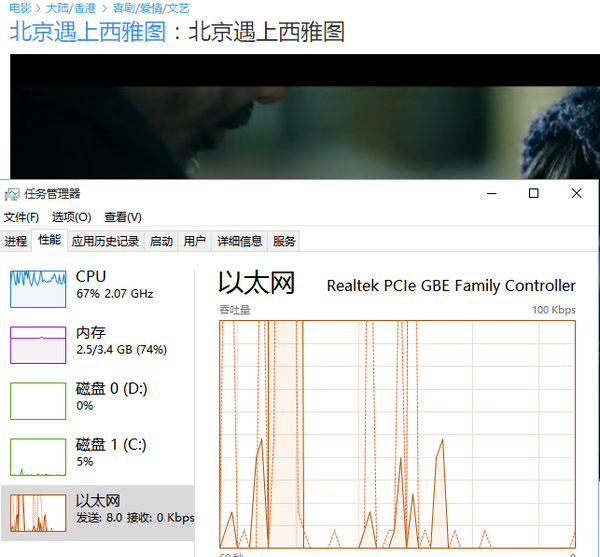 開著優酷(硬體加速)寫知乎,CPU快滿了,再開網頁就卡了。
開著優酷(硬體加速)寫知乎,CPU快滿了,再開網頁就卡了。【效能比較】
N3150的NAS(測完了我發現效能他孃的竟然只比我平板高一點點,當然CPU功耗只高2W):

臺電平板(X98 Air3G 64G版):
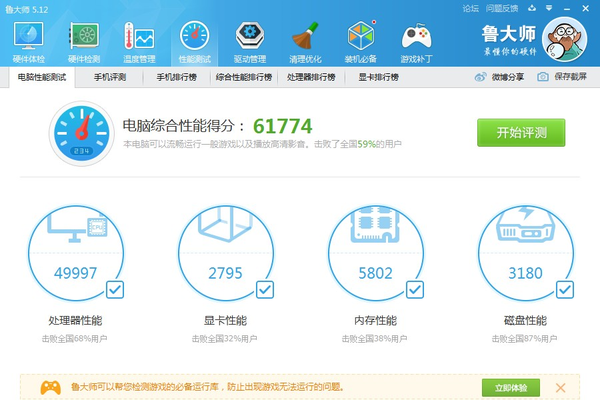
我的程式設計及遊戲機 (E3-1231v3 4核超執行緒 8G單通道記憶體 GTX960顯示卡)
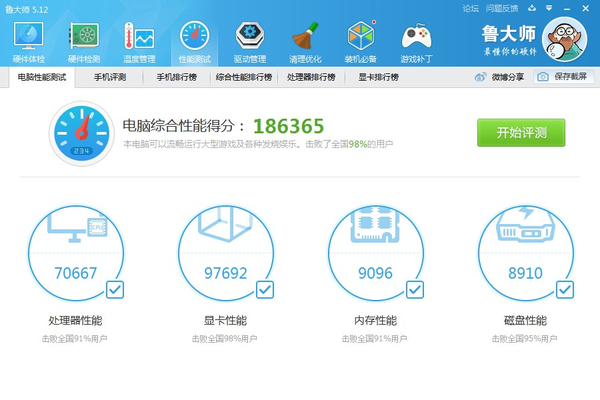
【豔照】
記憶體和抽取盒到了,裝上發個機箱內部豔照,粘扣帶做紮線帶很好使,塑料的一次性還不好拆。

光碟機位裝了兩個熱插拔抽取盒,感覺沒上圖機箱底部的5個3.5盤位穩,沒需求的還是買減震架比較穩妥。

第三層 軟體玩法
————————————————————————————————————————
【寫給小白】
目的是為了用的話,請安裝Windows(請支援正版),高手達人、學習研究、高富帥、自帶優越感的、請自便,不在討論之列。
其實大家最最最最常用的就是“躺在床上隨時用手機、iPad看硬盤裡的片”。
Windows服務端設定:
目標資料夾右鍵->屬性->共享->高階共享->勾選”共享此資料夾“->(需要在手機上刪片的請繼續設定->許可權->完全控制->允許)->確定->確定->確定->確定。
Android播放客戶端(手機,盒子,智慧電視):
推薦1:威動播放器->家庭共享->選擇自動發現的nas裝置名稱->輸入Windows賬號密碼->選擇片播放。
推薦2:ES檔案瀏覽器->網路->區域網->掃描->選擇自動發現的nas裝置名稱->輸入Windows賬號密碼->選擇片播放。
ES檔案瀏覽器可以在手機端刪除醜八怪哦~


Android Pad客戶端:
威動播放器HD
iOS播放客戶端:
推薦:“OPlayerHD Lite”(免費的哦)->檔案伺服器->自動發現->選擇自動發現的nas裝置名稱->輸入Windows賬號密碼->選擇片播放。
Win7/8/10平板及PC:
推薦:網路->自動發現的NAS裝置名->右鍵固定到開始螢幕 or 固定到快速訪問->開啟檔案播放。
對映網路驅動器不好使,連不上就報錯,還容易被流氓應用喚醒硬碟。
以上客戶端都支援儲存密碼自動登入,自己研究。
【NAS作業系統方案】
方案一:NAS裸機安裝Windows,可在虛擬機器中安裝Linux,群暉,軟路由。
推薦。Windows對硬體相容性好,驅動普遍支援,能無需配置充分發揮顯示卡效能,平時可做上網機,觀影機,HTPC高清電視。
方案二:NAS裸機安裝Linux,可在虛擬機器中安裝Windows,群暉,軟路由。
技術宅推薦。Windows還是有些缺陷的,系統及某些流氓軟體會莫名其妙喚醒全部硬碟。只要能驅動,Linux多媒體不是問題。沒有迅雷下載有點問題,移植的也麻煩,可以在Win虛擬機器裡面迅雷。
方案三:NAS裸機安裝群暉,可在虛擬機器中安裝Windows,Linux,軟路由。
不推薦。NAS的顯示卡都浪費了。NAS中整合的功能當然做得很使用者友好,非常方便。但是沒有的功能很多需要自己編譯原始碼,沒有Linux發行版的軟體倉庫方便,很雞肋。
注1:以上群暉都可以換成其他NAS作業系統。
注2:不推薦裸機安裝NAS作業系統。
【Win版本】
迅雷遠端下載:
服務端:安裝迅雷->登入->遠端裝置->立即繫結。
安卓客戶端:迅雷電視助手(別問我為什麼叫電視助手)->登入->我的->選擇裝置->加號新建。
網頁客戶端:yuancheng.xunlei.com->登入->選擇裝置->新建。
百度雲管家遠端下載(推送到裝置):
服務端:安裝百度雲管家->登入。
安卓客戶端:安裝百度雲->登入->長按檔案或資料夾->更多->推動到裝置->選擇NAS裝置名。
網頁:pan.baidu.com->登入->勾選檔案或資料夾->推動到雲裝置->選擇裝置。
iPad客戶端:沒發現。
iPhone客戶端:誰送我iPhone,我幫你看看。
硬碟休眠設定:
如果裝滿9塊3.5寸盤,開機的聲音將會非常恐怖,像飛機引擎一樣,好在自動休眠後就靜音了,用到哪塊哪塊就啟動,互不影響,除非你非要搞軟RAID1、RAID5。
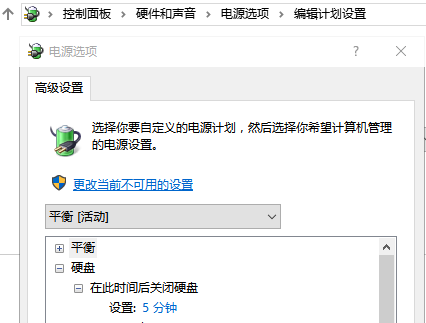
硬碟軟RAID備份設定:
//不懂舉手
【Linux版本】
//to do
【黑群暉】
//to do
【軟路由】
家用並不實用,適合需要超大帶機量(200+)的同學。
//要的舉手
【區域網內遠端開機(WOL)】
Wake On LAN原理很簡單,就是在區域網內往一個Mac地址傳送一串特定訊息,網絡卡讀取到訊息喚醒主機板開機。這個功能需要主機板支援WOL功能(一般都支援,有的叫Wake up by LAN),並在主機板裡設定為開啟(在電源選項中)。
區域網中的任何裝置都能的用於傳送喚醒訊息,安卓手機,其他計算機,路由器等。
智慧路由器一般都支援。不支援的路由器可以刷dd-wrt或open-wrt,就能通過路由器管理頁面實現。
【從網際網路中遠端開機】
有手機客戶端的路由器:
智慧路由器都有手機客戶端,在手機客戶端中控制路由器傳送WOL訊息。
這是極路由的:
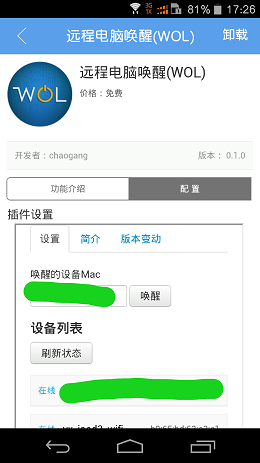
無手機客戶端的路由器:
1、在路由器設定中開啟從網際網路訪問路由器管理網頁的許可權,更換http埠為不常用的埠。
2、在路由器中設定DDNS賬號密碼(花生殼免費)。
3、訪問DDNS提供的域名 + 你設定的埠號,登入路由器管理網頁,傳送WOL訊息到指定MAC地址。
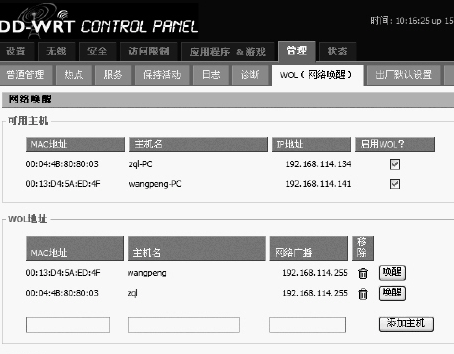
【從網際網路中遠端家中NAS桌面】
收費的遠端桌面很多啦,這裡講的免費的。
收費其實就是提供一個服務,那就是動態域名解析DDNS,上面一節遠端開機就用到了DDNS,花生殼的DDNS是免費的,基本所有路由器都支援花生殼。
//nat
//mstsc
//splashtop
第四層 硬體選購
————————————————————————————————————————
J1900系列:
-- 目前市場上全新的整合CPU小板主流是J1900(四核),同系列有J1800(雙核),已經被替代,J2900不多。
N3150系類:
-- N3150系列是新出的,還有N3700是升級版。
除了這兩個系列,還有一些工控版,有的是二手的,有的CPU太差,價效比太低。
J1900 VS N3150:
-- J1900(2.41GHz)比N3150CPU(2.08GHz)CPU強悍一些,當然功耗也高6W。
-- N3150集顯強一些,支援4K高清,J1900支援2K高清,N3150是第八代,J1900是第7代。
-- N3150記憶體頻率1600MHz,J1900記憶體頻率1333MHz。
-- N3150太新了,目前Linux發行版不支援,要裸機裝Linux或群暉的穩妥起見買J1900。
主機板型號推薦:
-- 梅捷SY-N3150四核主機板,我買的就是這個,沒有HDMI介面,N3150的4K高清沒發揮出來。
-- 七彩虹 C.Q1900M 全固態版,這個是3個PCIE,缺點是SATA2固態系統盤效能發揮不充分,買J1900的就買這個吧,365包郵。
-- 華擎N3150M主機板,某寶499,不差錢專用。
-- 華擎N3700-ITX,某寶769,高帥富專用。
我排除的主機板有以下一些硬傷:
-- 100Mbit/s網絡卡,傳輸速度才10MByte/s。
-- PCIE插槽只有一個,小板上SATA口一般只有2個,不夠擴充套件,可玩性也不高,比如插無線網絡卡做軟路由等。
-- 筆記本記憶體插槽,這個是為HTPC小機箱設計的,大機箱沒必要,筆記本記憶體也貴。
記憶體:
記憶體DDR3 1600隨便買,最大支援8G,可以買2 * 4G雙通道。
機箱: (多盤位的機箱很難找)
金河田遊戲聯盟啟源,5*3.5寸,4*光碟機位,可以做2個熱插拔,我買的就是這個黑東89。
酷冷至尊特警365,6*3.5寸,4*光碟機位,可以做4個熱插拔。
酷冷至尊特警366U3版,7*3.5寸,3*光碟機位,可以做3個熱插拔,黑東159。
酷冷至尊毀滅者經典U3升級版,7*3.5寸,3*光碟機位,可以做3個熱插拔。
愛國者魔武者D1中塔機箱電源套裝,5*3.5寸,4*光碟機位,可以做2個熱插拔,139送250W電源。
電源: (電源不乏便宜的,但是80plus金牌認證的都不便宜)
鑫谷GP500G黑金,80plus金牌,218包郵。
熱插拔抽取盒:
碩力泰SEATAY 3.5寸sata光碟機位硬碟抽取盒。29.9包郵。
固態硬碟: (固態硬碟很有用,可以顯著提升舊裝置速度,可以按自己需求挑選品牌大小)
金士頓 SV300S37A 60G 120G
ShineDisk M667 64G 128G
三星 MZ-75E120B/CN850 EVO 120G
創見 TS128GSSD340 128G
閃迪 SDSSDA-120G
我買了海智得的H5-60G,讀寫速度都一般般,有潔癖的可以選好一點的,要玩虛擬機器的速度快一點體驗會比較好。

SATA擴充套件卡:
 我買的是三張PCIE轉SATA3 * 2,兩個口都可以做啟動盤,通過跳線可以外接eSATA。
我買的是三張PCIE轉SATA3 * 2,兩個口都可以做啟動盤,通過跳線可以外接eSATA。【迅雷賺錢寶】
迅雷賺錢寶兌換比例10000比1,我4Mbit/s上行頻寬,每天入賬約2.5元。
我上個月買的時候158元,現在已經漲到400元,眾籌的時候貌似78元。
就按迅雷賺錢寶400元,NAS按1000元算,迅雷賺錢寶執行2年即可回本。
迅雷賺錢寶無內建儲存,可以使用舊筆記本硬碟,舊行動硬碟,或者淘寶舊硬碟,U盤沒試過,容量太小可能跑不滿網速。
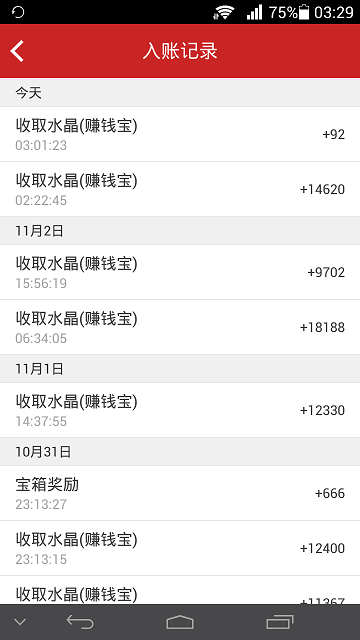
【優酷路由寶(黑)】
優酷路由寶89元,內建儲存,跑滿上行4Mbit/s網速,每日入賬約2毛5分,跟迅雷差十倍,不罵你罵誰?當然也可以用,限速,低保合約每天線上22小時,即可優酷免廣告。
【功耗實測】
硬碟休眠待機:20W
硬碟休眠上網:23W
兩塊3.5寸硬碟執行:30W(每塊3.5寸硬碟執行需要5W)
我屋子電費一元一度,待機一天5毛錢。
 第一次用這個玩意,以前對耗電沒什麼概念,既然買了,就都測了一下,個別結果很出乎意料。
第一次用這個玩意,以前對耗電沒什麼概念,既然買了,就都測了一下,個別結果很出乎意料。NAS
關機:1.4W(我擦,關機還耗電,還不少)
待機:20W
執行:20W+每塊3.5寸硬碟5W
PC
關機:1.2W
待機:45W(要不是你太吵,那你當nas也可以)
處理器滿負荷:100W
顯示卡滿負荷:180W
極路由3:4.5W(看來用路由器當NAS,加上硬碟座,耗電比組裝NAS並無明顯優勢)
華為光貓:5W
千兆8口交換機:1.3W
電磁爐關機:1.3W(觸控類開關,關機的時候都耗電,機械類開關關機不耗電)
ZTE手機充電:3W(電腦主機板USB2.0標準是5V0.5A,2.5W,所以不要用電腦USB口充電)
臺電平板充電:7W(電腦主機板USB3.0標準是5V0.9A,4.5W,所以不要用電腦USB口充電)
iPad3充電:12W
iPad3充電器不充電:0W(真是業界良心)
臺電充電器不充電:0.3W(這就是差距啊,我說你怎麼不充電也吱吱響,沒事在那耗電浪叫)
迅雷賺錢寶:5W(4Mbit/s上行頻寬,每天賺2元多,只要1毛錢電費)
音箱:4W
優酷路由寶:1.5W(哥們賺錢不給力啊,要你有毛用啊)
22寸顯示器:25W(顯示器竟然功耗這麼高,可見60寸平板電視絕不是省油的燈)
第五層 裝機清單
————————————————————————————————————————
原則:推薦的自然是偏保守,不折騰,滿配。有其他需求的,請根據【第四層 硬體選購】自行調整。
裝機工具自備:螺絲刀,手鉗,顯示器及連線線,鍵盤滑鼠,裝系統的U盤。
主機板:華擎N3150M主機板(華擎BIOS介面中文友好,可向老闆索取螺絲)
記憶體:金士頓DDR3 4G 1600(買2條)
固態硬碟:金士頓 SV300S37A/60G
電源:鑫谷GP500G黑金(送螺絲)
機箱:酷冷至尊特警366U3版 (送螺絲)
硬碟抽取盒:碩力泰SEATAY 3.5寸sata光碟機位硬碟盒抽(對應機箱買3個)
SATA擴充套件卡:(兩口的買2個,四口的買1個)or(四口的買2個)(注意:是PCIE,不是PCI)
SATA資料線:10條(買主機板可索取,買硬碟可索取,注意:本不帶線)
SATA電源線:SATA電源一分二買兩個 + 大4PIN轉兩個SATA買兩個 (買電源,買硬碟時可索取)
機械硬碟:西部資料WD30EZRX 3T桌上型電腦硬碟(低速綠盤靜音,按需購買,你買9個我也沒意見)
千兆交換機:水星(MERCURY)SG108M 8口全千兆
路由器:極路由極1SHC5661A
裝機工序:
0、檢查配件是否齊全完好,有退貨風險請斯文拆包裝,先加電測試配件可用再往機箱上裝。
//略,要的舉手
注意:固定PCIE卡的時候,如果螺絲擰一半進不去,就用手鉗把背面的毛刺夾掉,要手鉗就是幹這個的。
第六層 家庭網路
————————————————————————————————————————
【傳輸速率單位(如寬頻) 與 儲存速率單位(如下載速度) 的差別】
傳輸速率的單位是 位元(bit)常寫做小寫b
儲存速率的單位是 位元組(Byte)常縮寫做大寫B
8位元(bit) = 1位元組(Byte)
【常見有線裝置傳輸速率一覽】
乙太網(Ethernet)10Mbit/s (淘汰)
快速乙太網(Fast Ethernet)100Mbit/s (普及)
千兆乙太網(Gbit Ethernet)1000Mbit/s (快完成普及)
萬兆乙太網(10Gbit Ethernet)10000Mbit/s (企業級、閘道器裝置)
桌上型電腦、筆記本有線網口,PCIE網絡卡 100Mbit/s or 1000Mbit/s
【常見無線裝置速率一覽】 (實際傳輸速率約50%)
802.11b 工作頻段2.4GHz 最大11Mbit/s (淘汰)
802.11g 工作頻段2.4GHz 最大54Mbit/s (淘汰)
802.11n 工作頻段2.4GHz or 5GHz 一般300Mbit/s,最大600Mbit/s (普及)
802.11ac 工作頻段5GHz頻段 一般867Mbit/s,最大看廠商實現(正在普及)
手機,Pad,智慧電視,老筆記本,360wifi,度娘wifi,小米wifi等 802.11n 約11MByte/s
新筆記本,新USB無線網絡卡等 802.11ac 約40MByte/s
【常見傳輸介面速度一覽】
USB2.0 最大480Mbit/s(60MByte/s)(普及)
USB3.0 最大5.0Gbit/s(500MByte/s 每位元組2bit校驗)(正在普及)
SATA1.0 (1.5 Gbit/s, 150 MByte/s)(淘汰)
SATA2.0(3 Gbit/s, 300 MByte/s)(普及)
SATA3.0(6 Gbit/s, 600 MByte/s)(正在普及)
eSATA(3 Gbit/s, 300 MByte/s)
【常見儲存裝置讀寫速度一覽】(實際速度與廠商實現相關)
老U盤典型值 順序讀20MByte/s 順序寫2MByte/s
新U盤典型值 順序讀80MByte/s 順序寫20MByte/s
2.5寸5400轉機械硬碟典型值 順序讀70MByte/s 順序寫70MByte/s
3.5寸7200轉機械硬碟典型值 順序讀100MByte/s 順序寫100MByte/s
固態硬碟典型值 順序讀400MByte/s 順序寫100MByte/s
【家用常見網速】
8Mbit/s下行1Mbit/s上行 (1MByte/s下載,125KByte/s上傳)
50Mbit/s下行4Mbit/s上行 (5.5MByte/s下載,500KByte/s上傳)
100Mbit/s下行4Mbit/s上行 (11MByte/s 下載,500KByte/s 上傳)
高清電影位元速率 2MByte/s
藍光電影位元速率 5MByte/s
(一些多媒體檔案格式不適合線上播放,需要下載很多或者全部,因此會有卡頓)
速度列了這麼多,目的就是在資料傳遞的路上不要有瓶頸。
在全路徑都是有線千兆的網路中使用3.5寸機械硬碟的速度,接近於使用本地硬碟。
【家庭組網方案】
【802.11n無線路由 + 千兆乙太網交換機】
適合已經有路由器,沒有高速無線傳輸需求的同學。
無線移動裝置普遍達不到“高速”標準,也沒有高頻應用場景,不必急於更換路由器。
【802.11n/ac千兆LAN口無線路由(無線路由千兆LAN口不夠的可以 + 千兆乙太網交換機)】
適合想採購路由器,有高速無線傳輸需求的同學。
【802.11n/802.11ac千兆LAN口無線路由(買2個路由器,千兆LAN口相連,其中一個做無線AP】
適合覆蓋面積中等,訊號覆蓋不全,且有高速無線需求的同學。
【802.11n無線路由 + 千兆乙太網交換機+ 無線AP控制器(AC) + 無線AP(N個)】
適合多層住宅或面積超大,無高速無線需求的同學。
多層住宅或面積超大還要高速,請僱傭專業團隊。
